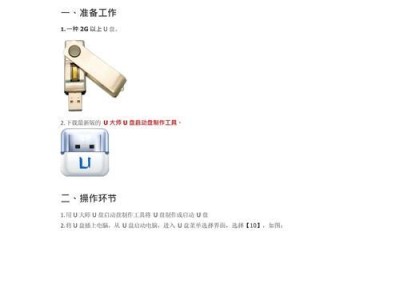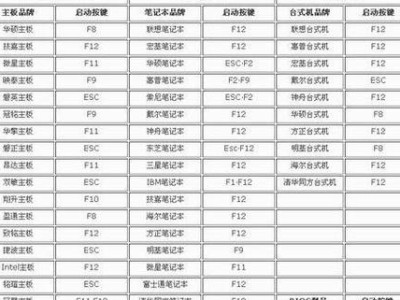在使用电脑的过程中,很多人都会遇到一个普遍的问题:电脑暂存盘(C盘)已满。当我们的电脑存储空间不足时,会导致电脑运行变慢、无法安装新软件和保存新文件等问题。为了保持电脑的良好运行状态,我们需要定期清理电脑暂存盘。本文将为大家介绍如何进行电脑暂存盘清理,以提高电脑的运行效率。
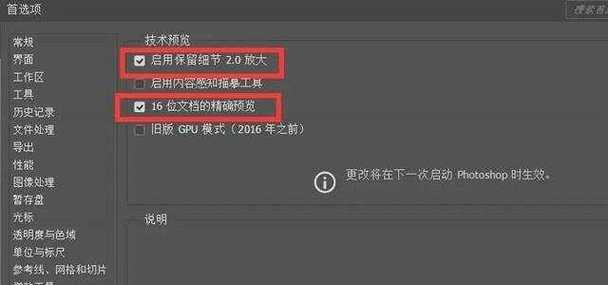
一、清理回收站
打开回收站,右键选择"清空回收站",可以将回收站中的文件彻底删除,释放存储空间。有些人可能会忘记清空回收站,造成占用了大量的存储空间。
二、删除临时文件
通过"运行"对话框(Win+R),输入"%temp%",打开临时文件夹。在里面删除所有的临时文件,这些文件是一些临时生成的、不再需要的文件,清理后可以释放大量的存储空间。
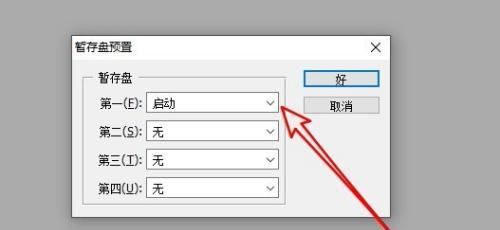
三、清理浏览器缓存
在浏览器的设置中找到"清除缓存"选项,点击清除缓存按钮。浏览器缓存是保存了我们上网时下载的一些文件,清理后可以释放一定的存储空间,同时也可以保护个人隐私。
四、删除不必要的下载文件
在电脑的下载文件夹中,检查并删除不再需要的文件。有些文件可能是之前下载过的安装包或者其他文档,删除这些不必要的文件可以为电脑腾出更多的存储空间。
五、卸载不常用的软件
打开控制面板,选择"程序和功能",找到不常用的软件并进行卸载。不常用的软件占用了大量的存储空间,卸载掉这些软件可以有效地释放存储空间。
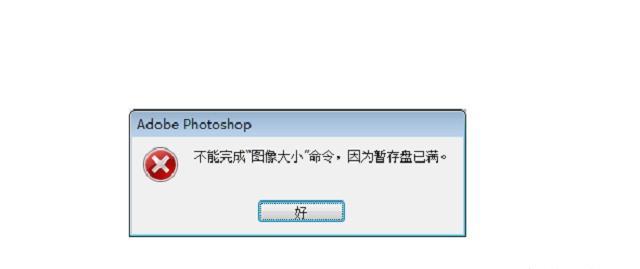
六、移动文件到其他盘
如果你有其他分区或者移动硬盘,可以考虑将一些较大的文件或者不常用的文件移动到其他盘中。这样可以释放C盘的存储空间,让电脑运行更加顺畅。
七、清理系统日志
打开"事件查看器",找到系统日志,在右侧选择"清除日志"来清除系统日志。系统日志是记录系统运行信息的,经常清理可以释放一定的存储空间。
八、压缩文件夹
对于一些较大的文件夹,可以进行压缩操作。通过压缩文件夹可以将文件占用的存储空间减小,但使用时可能会解压缩文件。
九、删除重复文件
使用专业的重复文件查找工具,删除电脑中的重复文件。重复文件占用了不少的存储空间,删除它们可以为电脑腾出更多的存储空间。
十、清理桌面图标
桌面上过多的图标会占用系统资源,清理桌面上不必要的图标,可以提高电脑运行速度。
十一、关闭自动备份
关闭自动备份功能,可以避免占用大量的存储空间。备份文件通常会保存在暂存盘中,关闭自动备份可以释放更多的存储空间。
十二、优化磁盘空间
在"计算机"中右击暂存盘,选择"属性",点击"磁盘清理"来进行磁盘空间优化。系统会自动扫描并删除一些不必要的文件,释放存储空间。
十三、增加暂存盘容量
如果以上方法无法满足需求,可以考虑购买更大容量的暂存盘,以满足长期使用的需求。
十四、使用云存储
将一些不常用的文件上传至云存储平台,如百度网盘、腾讯微云等。云存储可以释放电脑的存储空间,同时也可以在需要时随时下载文件。
十五、定期清理暂存盘
建议大家定期清理暂存盘,保持电脑的良好运行状态。可以每个月或者每季度进行一次清理操作,以确保电脑的顺畅运行。
通过清理回收站、删除临时文件、清理浏览器缓存、删除不必要的下载文件等方法,我们可以有效地清理电脑暂存盘,释放存储空间,让电脑运行更加顺畅。定期进行清理是保持电脑良好运行状态的重要环节,希望以上方法能够帮助到大家。